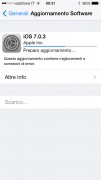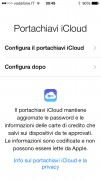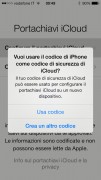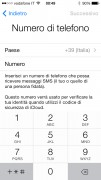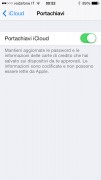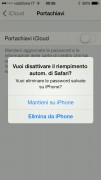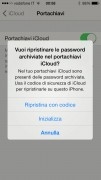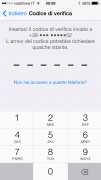Apple questa sera ha rilasciato iOS 7.03 e l’update, oltre ad alcuni bug fix, reintroduce Portachiavi iCloud, una delle funzioni più interessanti ed utili della nuova versione del sistema operativo che aveva fatto capolino durante la fase di sviluppo e poi era stata eliminata dalla versione Golden Master, funzione che serve a sincronizzare password e carte di credito attraverso iCloud scambiandole tra Mac e dispositivi iOS.
Portachiavi iCloud concettualmente funziona come la compilazione automatica dei moduli anagrafici, ma opera su password e carte di credito attraverso Safari e consente la sincronizzazione su vari dispositivi.
In pratica quando incontreremo un sito Internet che ci chiederà di introdurre una password o un numero di carta di credito, il browser lo farà per noi e nello stesso tempo il sistema operativo sincronizzerà queste informazioni su tutti gli altri dispositivi. Questo diventa particolarmente comodo per un dispositivo come iPhone o iPad dove digitare caratteri, per la particolare interfaccia e per le dimensioni dello schermo, potrebbe non essere così facile come su un normale computer. Senza considerare il fatto che iPhone, iPod e iPad ce li portiamo dietro e quindi potrebbe essere più difficile fruire del classico memo su cui abbiamo appuntato una password.
Come funziona Portachiavi iCloud?
Nel momento in cui avremo installato l’aggiornamento ad iOs 7, il sistema operativo ci chiederà di configurare iCloud e poi successivamente se vogliamo configurare Portachiavi iCloud. In questo processo ci verrà chiesto un numero di telefono che ci permetta di ricevere SMS. Si tratta di una delle componenti del sistema di sicurezza a due fattori che Apple usa per dare maggior solidità al sistema.
Una volta terminato questo processo Impostazioni–> Generali –> iCloud troveremo attivato “Portachiavi iCloud.
Portachiavi iCloud funziona in maniera molto semplice. Una volta che accederemo ad un sito che richiede una password ci verrà chiesto, come succede sui browser per desktop, se vogliamo memorizzare le nostre credenziali. A quel punto se diremo di sì, queste saranno collocate in Impostazioni –> Safari Password e riempimento automatico –> Password salvate, pronte per essere usate la volta successiva che torneremo su quel sito.
Nel caso abbiamo visitato il sito per la prima volta e dobbiamo creare una password, Safari sarà in grado anche di suggerirne una sicura, mentre il sistema operativo attraverso iCloud si premurerà di sincronizzarla su tutti i dispositivi che sono collegati allo stesso account iCloud.
La memorizzazione della carta di credito funziona in maniera leggermente diversa.
Per archivare una carta di credito, questa dovrà prima essere stata immessa in in Impostazioni –> Safari Password e riempimento automatico –> Carte di Credito Salvate. Quando incontreremo un sito che chiede la carta di credito, potremo scegliere una di quelle che abbiamo memorizzato. È bene notare che, come misura di sicurezza aggiuntiva, non potremo mai memorizzare il codice di sicurezza a tre o quattro cifre che si trova dietro o davanti alle carte di credito.
Se non avremo abilitato al riavvio dell’iPhone o dell’iPad portachiavi iCloud, potremo farlo in una fase sucessiva abilitando Portachiavi iCloud in Impostazioni –> Safari Password e riempimento automatico –> Password salvate. Ci verrà chiesto un codice di sicurezza (che può essere anche quello che usiamo per il blocco iPhone) e successivamente il numero di cellulare, al quale sarà inviato un secondo codice. Tutti e due questi codici sono indispensabili per abilitare e anche riabilitare, nel caso decidessimo di spegnerlo, Portachiavi iCloud.
Se vogliamo abilitare un dispositivo aggiuntivo per la sincronizzazione avremo due possibilità: usare il dispositivo “madre”, sul quale vedremo apparire un messaggio che ci invita ad introdurre la password dell’Apple ID, oppure usare il codice di sicurezza e il numero a sei cifre che ci sarà inviato via SMS usando il numero di telefono settato in precedenza, all’atto di attivazione di Portachiavi iCloud.
Per disattivare la sincronizzazione tra dispositivi, quindi impedire che gli altri dispositivi usino le password e le carte di credito memorizzate, potremo spegnere l’interruttore in Impostazioni –> iCloud –> Portachiavi iCloud. In questo modo continueremo ad avere accesso all’auto compilazione e la memorizzazione sul dispositivo locale secondo le nostre preferenze, ma non riceveremo password e carte di credito sugli altri dispositivi connessi allo stesso Apple ID.
Da notare che nel momento in cui riattiveremo questo interruttore saremo sempre obbligati ad introdurre di nuovo la password dell’Apple ID.
Se avessimo perso il dispositivo su cui viene inviato il codice potremo richiedere il supporto di Apple (anche se al momento in cui scriviamo queste note il sistema non pare funzionare restituendo un errore di navigazione), oppure potremo cancellare del tutto le password e le carte di credito memorizzate in Portachiavi iCloud.